对齐打印头
最近更新 : 19-Aug-2008
发行编号 : 8200255700
解决方法
如果规则的线条打印后没有对齐或打印效果不理想,请调整打印头位置。
需要准备:三张A4或Letter尺寸的普通纸
注释
- 会以黑色和蓝色打印打印头对齐图案。
- 要取消打印头位置调整,按打印头位置调整值输入屏幕上的主页按钮。
1. 确保电源已开启。
2. 确保纸盒中已装入三张或更多A4或Letter尺寸的普通纸。
3. 轻轻地打开出纸托盘,并打开出纸托盘扩展架。
4. 打印打印头对齐图案。
(1) 在主页屏幕上选择设置

,然后按OK按钮。
(2) 选择维护,然后按OK按钮。
(3) 选择手动打印头对齐,然后按OK按钮。
注释
- 选择打印打印头对齐数值以打印当前打印头位置调整值。
(4) 选择是,然后按OK按钮。
将打印首张打印头对齐图案。
(5) 显示信息“图案是否打印正确?”时,确认图案已正确打印,选择是,然后按OK按钮。
显示打印头位置调整值的输入屏幕。
5. 调整打印头位置。
(1) 检查打印的图案,然后使用

(左)或

(右)按钮输入“A”列中条纹最不显著的图案的编号。
注释
如果难以选择最佳图案,请选择竖直或水平条纹最不显著的图案。
(2) 重复相同的步骤,为从“B”到“G”的每一列输入图案编号,然后按OK按钮。
(3) 确认信息,然后按OK按钮。
将打印第二张打印头对齐图案。
(4) 检查打印的图案,使用

(左)或

(右)按钮输入从“H”到“Q”的每一列中条纹最不显著的图案的编号,然后按OK按钮。
(5) 确认信息,然后按OK按钮。
将打印第三张打印头对齐图案。
(6) 检查打印的图案,使用

(左)或

(右)按钮输入从“a”到“j”的每一列中条带最不显著的图案的编号,然后按OK按钮。
注释
- 如果难以选择最佳图案,请选择水平条带最不显著的图案。
谢谢,您的反馈将有助于我们改进网站。
单击这里返回主支持页面
 ,然后按OK按钮。
,然后按OK按钮。
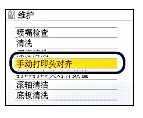
 (左)或
(左)或
 (右)按钮输入“A”列中条纹最不显著的图案的编号。
(右)按钮输入“A”列中条纹最不显著的图案的编号。
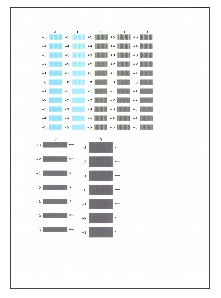
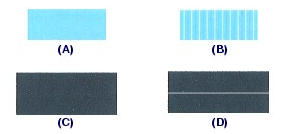
 (左)或
(左)或
 (右)按钮输入从“H”到“Q”的每一列中条纹最不显著的图案的编号,然后按OK按钮。
(右)按钮输入从“H”到“Q”的每一列中条纹最不显著的图案的编号,然后按OK按钮。
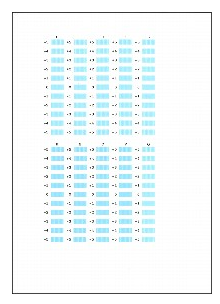
 (左)或
(左)或
 (右)按钮输入从“a”到“j”的每一列中条带最不显著的图案的编号,然后按OK按钮。
(右)按钮输入从“a”到“j”的每一列中条带最不显著的图案的编号,然后按OK按钮。
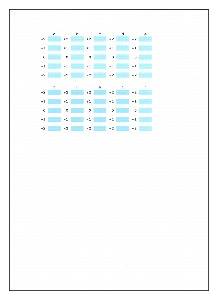
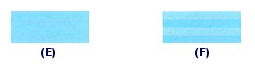




























































































 返回
返回
 打印
打印
 分享
分享








 京公网安备 11010502037877号
京公网安备 11010502037877号